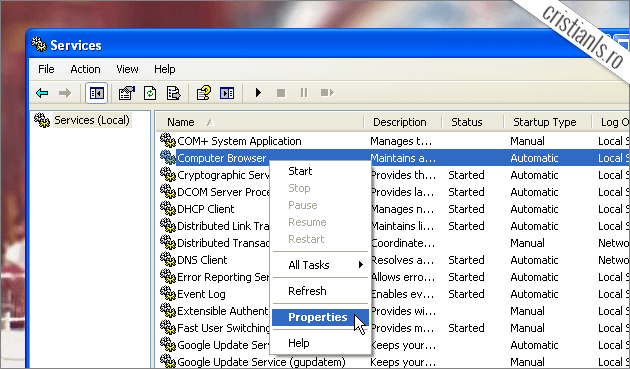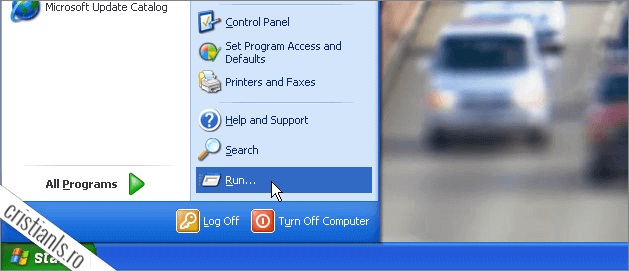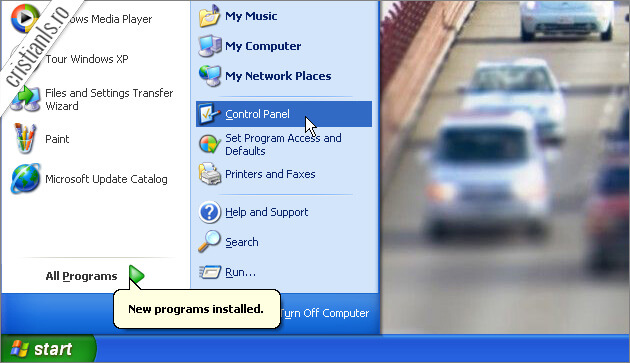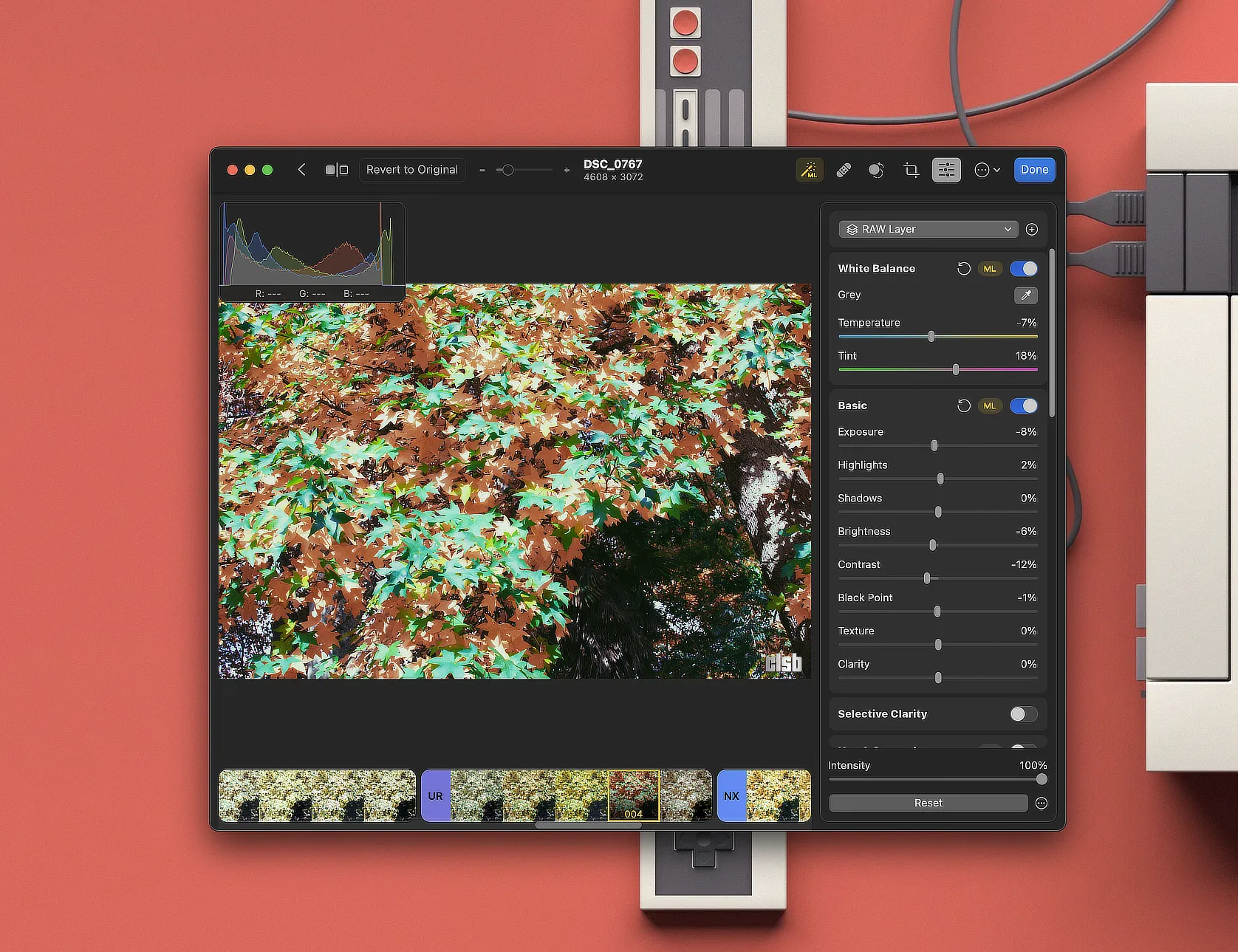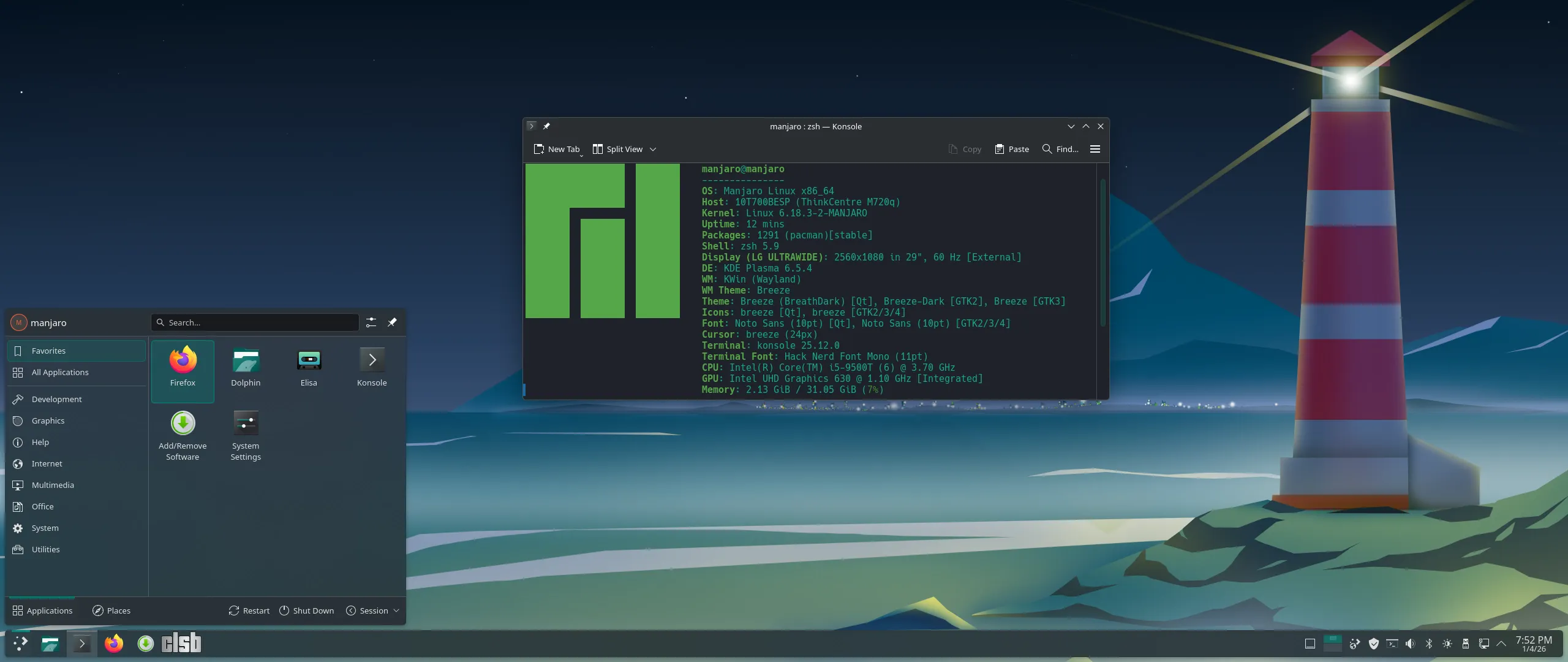Descoperă cea mai completă colecție de trucuri Windows. Învață din sute de articole cum să personalizezi și optimizezi sistemul de operare pentru viteză.
Cum faci calculatorul cu Windows XP să se oprească mai rapid
Modificând o valoare a unei chei din baza de date Registry a Windows XP, puteți face calculatorul să se oprească mult mai rapid decât o face în mod normal. Pentru a ajunge…